提到腾讯电脑管家不少网友都不陌生的,那么若想使用管理右键菜单,应该如何操作呢?接下来请看腾讯电脑管家中管理右键菜单的具体使用方法说明。
腾讯电脑管家中管理右键菜单的具体使用方法说明

我们需要打开电脑管家首页,即全面体检页,在底部找到一项叫做工具箱的项目,一般位于右下角。
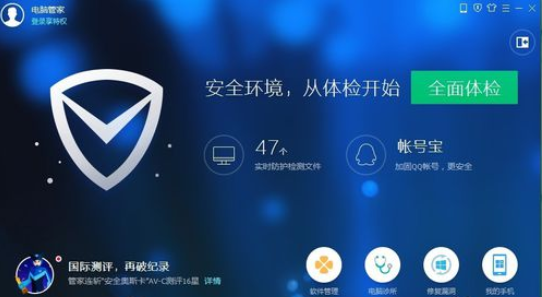
下面就是工具箱,包括常用、上网、软件、系统和其他,下面接着划分子目录,功能非常多。

然后我们在软件这一项里面找到管理右键菜单这一项,如下图位置所示。可能位置跟管家版本有点关系。
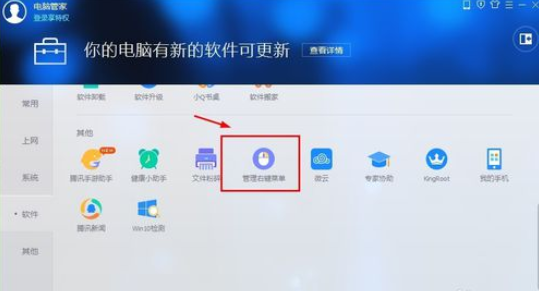
接着我们可以在管理右键菜单处设置文件右键菜单和IE右键菜单,如图,自主可以选择软件设置。
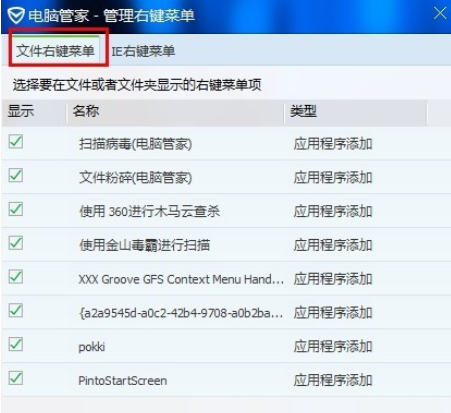
至于IE右键菜单,只需打开根据页面内容做即可。小编的电脑里面没有这一项,也就不示例了。
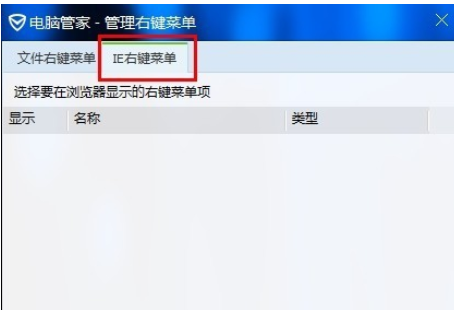
看完了上文为你们描述的腾讯电脑管家管理你的右键菜单的详细操作方法,你们是不是都学会了呀!





